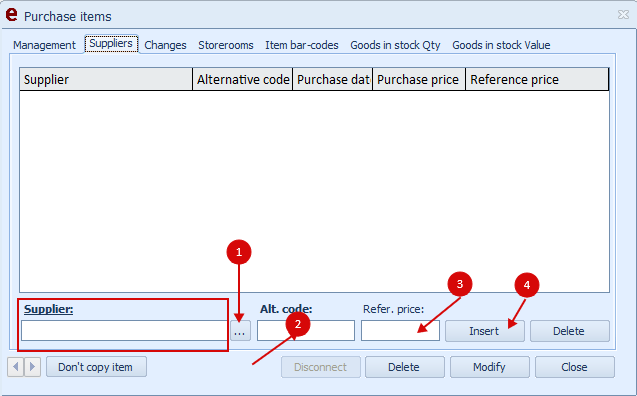Elemento sukurimas » History » Version 17
« Previous -
Version 17/26
(diff) -
Next » -
Current version
Dovydas Luciūnas, 07/15/2022 03:09 PM
Elemento sukurimas¶
Elemento pardavimo sukūrimas reikalingas tam, jeigu norite daryti inventorizaciją su Ericsoft programa, bei sekti parduotų produktų kiekį programoje. Kadangi norite sekti kiek ko turite invetoriuje, reikia padaryti pirma Elementus ir juos surišti vienus su kitais.
a)
- Einame į "Data Tables"
- Atsidarome ir "Sale items".
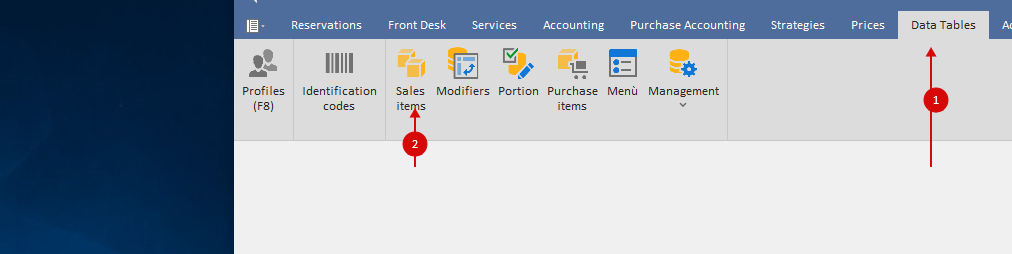
b)Atsidarę Langelį, pirma dirbsime su Sale items. Jeigu prekę jau turite sukūrę, kurią norėsite sekti inventorizacijoje, tai tuomet tiesiog Paspauskite Description ir pasirinkite tą prekę, bei pereikite į instrukcijos c) langelį. Jeigu norite sukurti naują, tuomet sekite instrukcijas čia:
- Įvedame Koduką, kokį norėsite naudoti.
- Įvedame prekės pavadinimą
- Pasirenkame pardavimo tipą
- Pasirinkite mokesčių lygį (PVM)
- Pasirenkame, kur ta prekė bus parduodama (ar mini bar, ar šiaip kasoje).
- Pasirinkite spausdinimo lygį (jeigu PVM procentai nesutampa, tad čekis vis tiek nurodys prekes atskirai).
- Mokesčių skaičiavimo tipai (ar pagal kainą atskaičiuoja, ar visad įskaičiuota, ar visad išskaičiuota.
- Nurodykite kainą.
- Paspauskite insert.
Jeigu norite, galite atsidaryti prekės įdėjimo instrukcijas, jog išanalizuoti pilnumoje langelį.
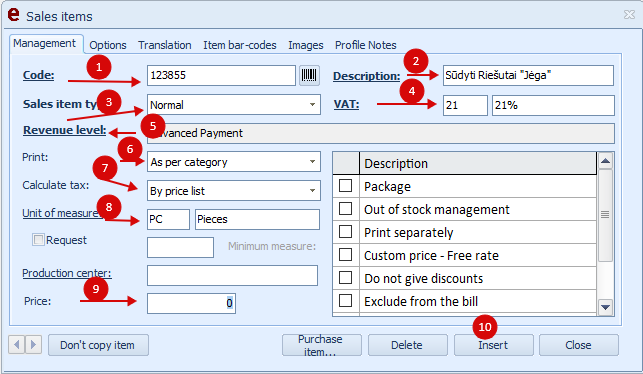
c) Spauskite ant Purchase Item... mygtuko
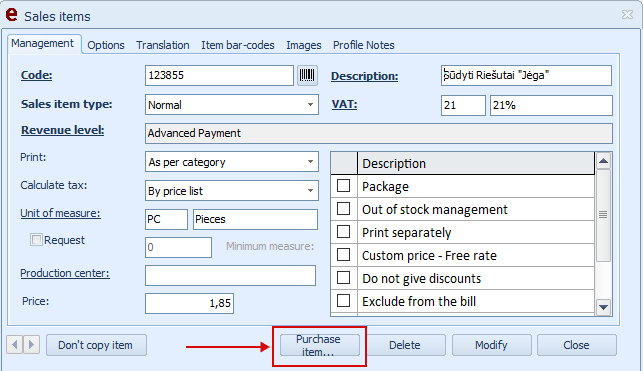
ir supildykite prekę taip:
- Nurodykite pirkimo prekės id(jeigu nenorite, galite ir palikti tokį, kokią programa sugeneruoja).
- Prekės Pavadinimą palikite tokį, koks yra.
- Nurodykite, ar prekė yra paprasta, ar įeina į Receptą.
- Nurodykite PVM lygį
- Nurodykite pirkimo lygį.
- Nurodykite, kokiais vienetais jūs perkate iš tiekėjo (pvz riešutus Jėga, perkame dėžėmis).
- Nurodykite, kokiais vienetais jūs pardavinėjate šią prekę (šiuo atvėju parduosime Sūdytus riešutus pakeliais klientams.
- Nurodykite, kiek vienetų pakelių yra vienoje dežėje (pavyzdžiui, vienoje dežėje yra 12 pakelių riešutų).
- Nurodykite, jeigu jums to reikia, gamintoją (virtuvė, parduotuvė, ar kas).
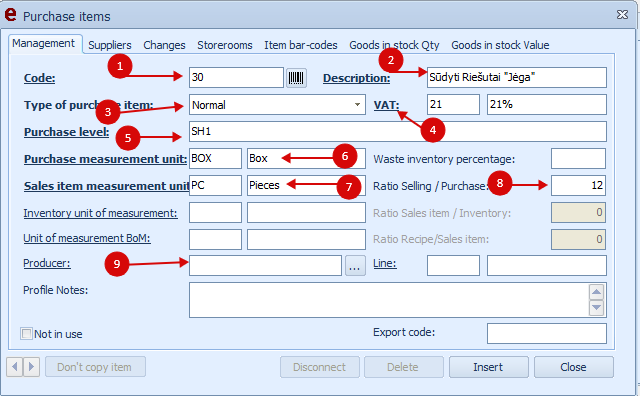
Pabaigus pildyti, paspauskite Insert mygtuką!
Užsidarius langeliui, Sale Items langelyje, paspauskite modify ir galite jį uždaryti.
d) Atsidarykite dabar Purchase Items langelį.
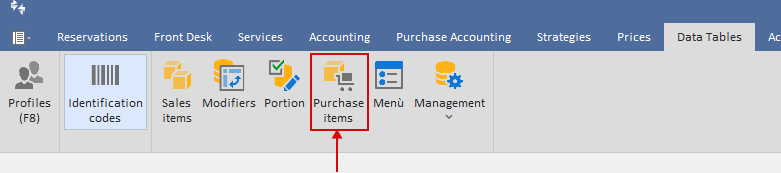
ir pasirinkite per Description ką tik įvestą prekę.
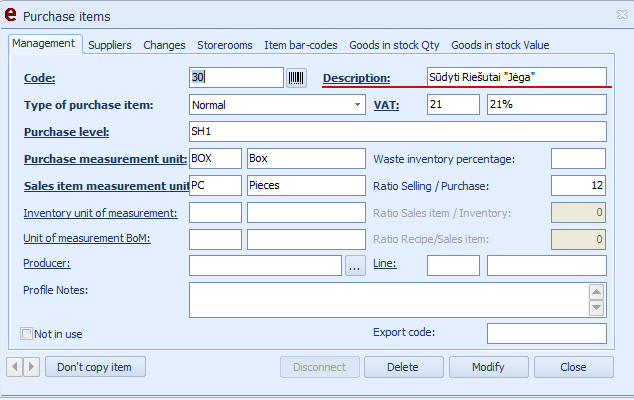
Iš čia, spauskite ant Suppliers, jeigu norite, nurodyti Tiekėjus ir jų siūlomas kainas. jeigu ne, galite praleisti šį langelį.
- Paspauskite ant tritaškio ir nurodykite tiekėjo kontaktinius duomenis ir paspauskite Insert
- Įveskite kodą, jeigu norite tiekėją surasti pagal kodą prekių užsakymo metu arba inventorizacijos metu.
- Nurodyikte siūlomą kainą, jeigu norite matyti iš kur geriau pirkti prekes.
- Spauskite Insert, jog įdėtumėte reikiamą informaciją apie Tiekėją prie šio produkto.